⇣ Содержание

|
Опрос
|
реклама
Самое интересное в новостях
Ничего лишнего: удаление шума с фотографии
Подавляющее большинство обладателей недорогих цифровых «мыльниц» привыкли фотографировать в автоматическом режиме. При этом качество получаемого снимка полностью зависит от того, насколько корректно датчики камеры определят подходящие параметры. Неудачный результат приведет к появлению различных дефектов изображения, включая неприятную зернистость. Условно говоря, весь «мусор», встречаемый на изображениях, можно разделить на несколько видов. Первая группа нежелательных артефактов — цифровой шум. Он появляется в виде зернистых вкраплений и выглядит как случайные цветные точки, хаотично расположенные по всей площади снимка. Причина возникновения цифрового шума обычно связана с конструктивными особенностями камеры, а именно — с недостаточной светочувствительностью матрицы. Цифровой шум отлично заметен при съемке с высокими значениями параметра ISO. Другая группа шумов — это дефекты сканирования изображений. Царапины, трещины, помятости, случайный мусор, попавший на стекло сканера, и так далее. Эти артефакты не имеют однородной структуры, определение их формы и расположения в основном не поддается математическому анализу, поэтому борьба с дефектами такого рода возможна только с помощью ручной обработки изображения. Устранение яркостного и цветового шума означает «угадывание» правильных значений в конкретных точках изображения. ⇡#Избавление от шума при помощи стандартных инструментов Adobe PhotoshopГлавный инструмент для любителя цифровой фотографии — Adobe Photoshop. Он универсален и самодостаточен. Его исчерпывающий набор средств для редактирования фотографий позволяет бороться с шумами любых типов. Сенсор цифровой камеры фиксирует две составляющие света — цвет и интенсивность свечения. Эти показатели имеют свой предел погрешности, определяемый главным образом аналоговой частью устройства. Каждый раз, при съемке одной и той же фотографии, фотосенсор будет выдавать разные значения этих параметров, образуя два типа шумов — яркостный и цветовой. На восприятие изображения человеческим глазом большее влияние оказывает интенсивность свечения. Когда человек смотрит на фотографию, первым делом он обращает внимание на контуры объектов и лишь затем — на цвет. Благодаря этой особенности зрения, родился очень популярный способ борьбы с цветовыми артефактами. Если размыть картинку, шумы пропадут, однако вместе с зернистостью пропадет и четкость изображения. Чтобы этого не происходило, необходимо работать с цветовой моделью Lab Color. Эта система позволяет разложить изображение на составляющие — яркостную и цветовую,представленную двумя каналами: зелено-красным и сине-желтым. Если выполнить размытие только в цветовых каналах, четкость изображения от этого не пострадает, а случайные колебания цвета будут устранены. 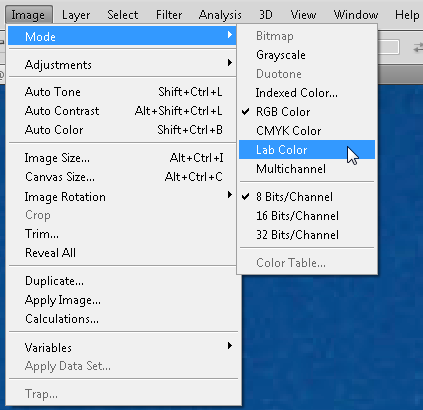 Фотография, получаемая цифровой мыльницей, чаще всего записывается в формат JPG с цветовым пространством RGB. Для конвертирования в другую цветовую модель в Photoshop используется команда Image → Mode → Lab Color. При конвертировании в цветовую модель Lab Color также присутствуют некоторые потери в цвете, однако они настолько ничтожны, что ими можно пренебречь. Данный метод позволит избавиться только от цветового шума, однако он не решит проблему яркостного зернистого зашумления. Существует множество альтернативных решений, использующих более совершенный алгоритм обработки фотографий. С помощью таких инструментов можно быстро и корректно устранить многие дефекты. Noiseware Professional 4.2
Noiseware Professional — это дополнительный модуль для Photoshop. Он содержит гораздо больше параметров по сравнению со стандартным инструментом для борьбы с шумами. При первом знакомстве с Noiseware Professional может показаться, что в настройках плагина легко запутаться. Однако при их детальном изучении, становится понятно, что все элементы управления вполне логично отсортированы по группам. Каждая из этих групп управляет процессом удаления шума на том или ином этапе обработки изображения. Например, настройки детализации (вкладка Detail) дают возможность найти баланс между агрессивной обработкой изображения и сохранением детализации снимка. Упорядоченность параметров этого модуля упрощает поиск нужных настроек. 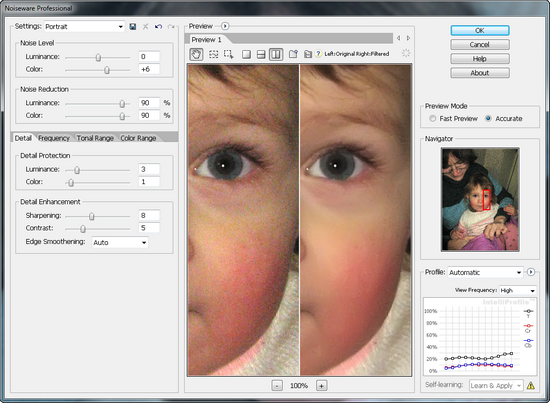 Noiseware Professional обрабатывает большие изображения намного быстрее, чем это делает Adobe Photoshop с помощью инструмента Reduce Noise. Данный модуль поддерживает многопроцессорную обработку и позволяет использовать ручной режим тонкой настройки — в этом случае пользователь может сам «подсказывать» программе расположение шума для более точной очистки изображения. Модуль содержит большую библиотеку предустановок, с помощью которой можно легко подобрать параметры для обработки «жанровой фотографии». Если необходимо удалить шум, скажем, с ночного снимка, достаточно выбрать в списке вариант Night Scene, и программа уделит повышенное внимание цветовому шуму, поскольку именно такая разновидность артефактов характерна для снимков, сделанных при недостаточной освещенности. Noiseware Professional предлагает два варианта предварительного просмотра — быстрый и точный. Честно говоря, мы не увидели разницы при переключении между этими режимами. Вероятно, быстрый метод просмотра эффективен при обработке очень больших изображений либо при использовании слабенького компьютера. Также модуль позволяет удобно располагать исходную и финальную картинку рядом, что делает процесс обработки изображения очень наглядным. Подбор нужных настроек модуля может занимать довольно много времени, и не всегда фотографу по силам запомнить оптимальный набор параметров. Поэтому в Noiseware Professional используется интересная возможность создания большого количества «замороженных» изображений. Как только вы, экспериментируя с параметрами движка, добились приемлемого результата, вы можете создать новую вкладку предпросмотра и продолжить изыскания и дальше, не волнуясь, что найденная подборка настроек пропадет. Вернувшись на исходную вкладку, вы также сможете быстро оценить новый результат, сравнив его с предыдущим вариантом. AKVIS Noise Buster 7.5
Одно из достоинств данного движка для устранения шумов с фотографии состоит в том, что AKVIS Noise Buster доступен не только как дополнение к основному инструментарию Adobe Photoshop, но и как самостоятельное приложение. 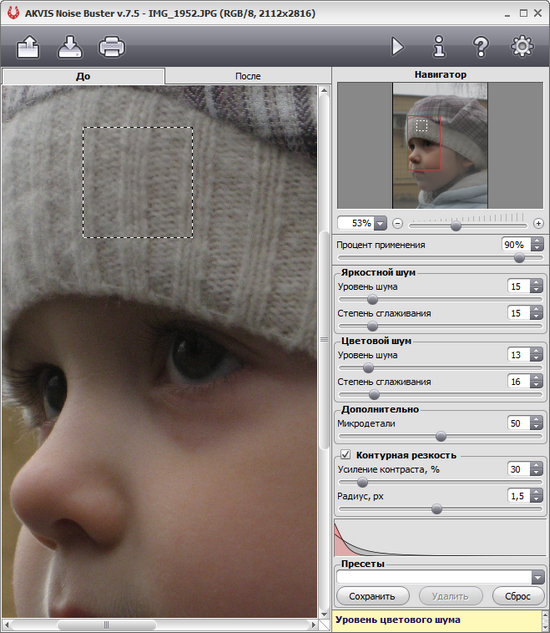 Для ускорения предварительного просмотра программа показывает результат устранения шумов лишь по отношению к выделенной области. Размером площади предпросмотра можно управлять в настройках AKVIS Noise Buster. Алгоритм обработки изображений довольно медлителен, однако по сравнению со стандартным инструментом Photoshop результат выглядит немного оптимистичнее. Данный модуль имеет более гибкие настройки, которые дают возможность разделить процесс обработки изображения на компенсацию яркостных и цветовых артефактов. Библиотеки предварительных настроек в программе нет, однако пользователь может самостоятельно создавать наборы удачных комбинаций параметров движка. Кроме этого, AKVIS Noise Buster показывает гистограмму шумов, которая дает представление о необходимости использования тех или иных параметров. Noise Buster поддерживает пакетную обработку изображений. Самостоятельная версия AKVIS Noise Buster поддерживает обработку графических файлов в форматах JPEG, TIFF, BMP, PNG. Noise Ninja 2.3.6
Отличительной особенностью этого модуля является то, что с его помощью можно создавать политики параметров, которые будут автоматически использовать профили настроек, согласно составленным ранее пользовательским правилам. 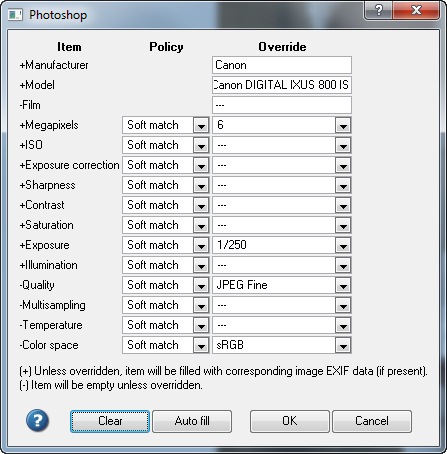 В большинстве фотографий, сделанных цифровыми камерами, содержится техническая информация EXIF, которая хранит данные об используемой камере, выдержке, значениях ISO и прочих настройках съемки. Noise Ninja может ориентироваться на эти данные. Так, например, профиль позволяет Noise Ninja «запомнить», что при использовании параметра ISO, равного 1600, шум сосредотачивается главным образом в затененных участках изображения, в то время как на хорошо осветленных областях его значительно меньше. Создаваемые профили шумов можно сохранять в виде файлов NZP. С сайта приложения можно загрузить профили, учитывающие особенности разных камер и сканеров. Другая «изюминка» Noise Ninja — возможность использования масок. С помощью настраиваемого профиля кисти можно определить области изображения, которые необходимо обработать. Таким образом, фильтр будет применен не ко всей фотографии, а избирательно, что, возможно, позволит сохранить детализацию снимка. Noise Ninja может обрабатывать изображение в отдельных каналах разных цветовых схем. 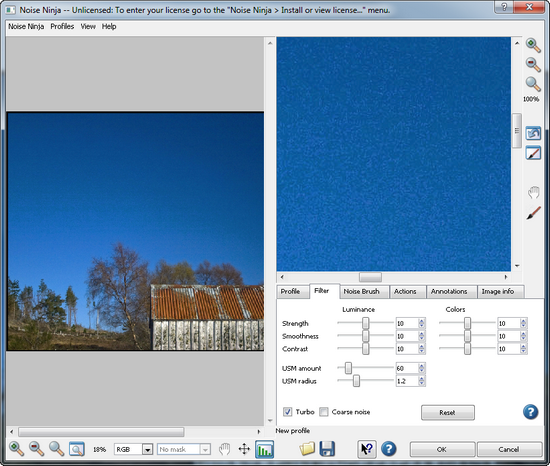 ⇡#ЗаключениеНесмотря на то, что рассмотренные в обзоре средства в большинстве случаев позволяют улучшить зашумленные изображения, все же лучше стараться, чтобы шума не возникало. Получить фотографию с минимальным количеством подобных артефактов не так и сложно, достаточно переключиться в режим ручной съемки и выбрать правильные настройки камеры. Обычно зернистость возникает, если значение параметра ISO выбрано слишком большое. Если вы видите, что фотография испорчена цифровым шумом, поставьте меньшее значение ISO, кроме этого, увеличьте выдержку. Недостатком такой «борьбы» является то, что подобный метод срабатывает лишь для съемки неподвижных объектов. Выбор больших значений выдержки увеличивает вероятность получения нечетких и размытых снимков. Если Вы заметили ошибку — выделите ее мышью и нажмите CTRL+ENTER.
|